Excel常用的操作小技巧你都知道多少?Excel中有很多快速提高工作效力的技巧,能简化工作流程和操作步骤,是使用Excel必不可少的强大帮手。1.Ctrl+键盘↑↓←→方向键 按住Ctrl+键盘
工作中如果你的领导需要让你把所有商品的价格都涨价11元,你是一个个的输入修改吗?
那是不可能的,要是一个个修改的话,要弄到什么时候呢?其实用批量修改,就可以快速简单搞定了。通过以下Excel技巧,可以快速实现批量处理功能,提高办公效率。
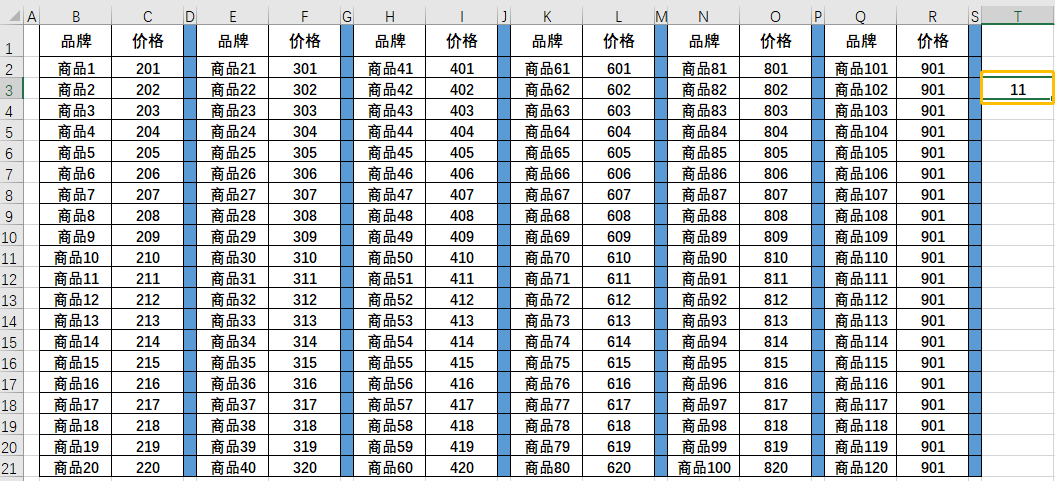
先在一个“空白表格”中输入你要涨价的价格,这里是11元就直接输入“11” 。右击这个“单元格”,选择“复制”,来复制这个表格里的“11”数值。
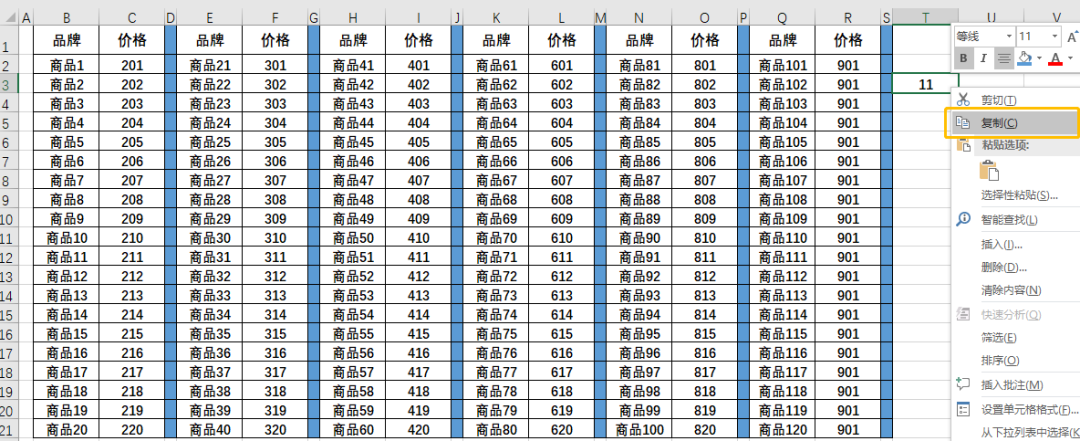
选中所有需要涨价修改的表格区域。
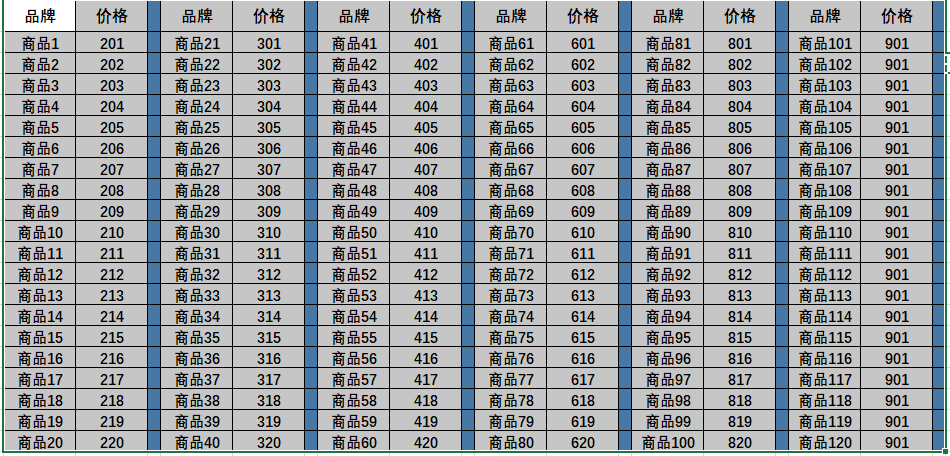
再按“Ctrl+g”,在弹出的对话框中点击“定位条件”按钮。
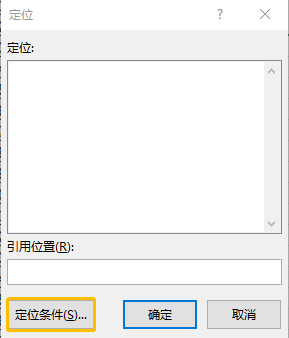
因为我们要对选择区域的所有价格数据修改,所以选择“常量”。
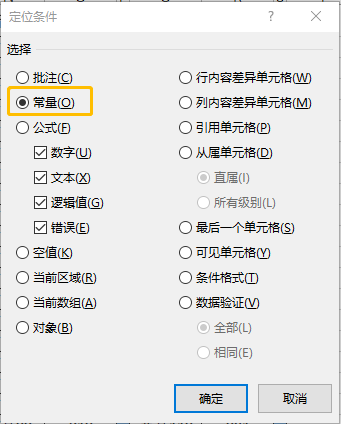
接着只保留“数字”前的“√”。其它的“√”全部点击去掉,完成后点击“确定”按钮。
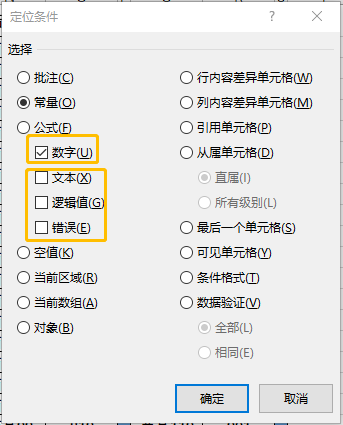
现在来看一下,选择的区域是不是全部都已经是需要涨价修改的价格区域。
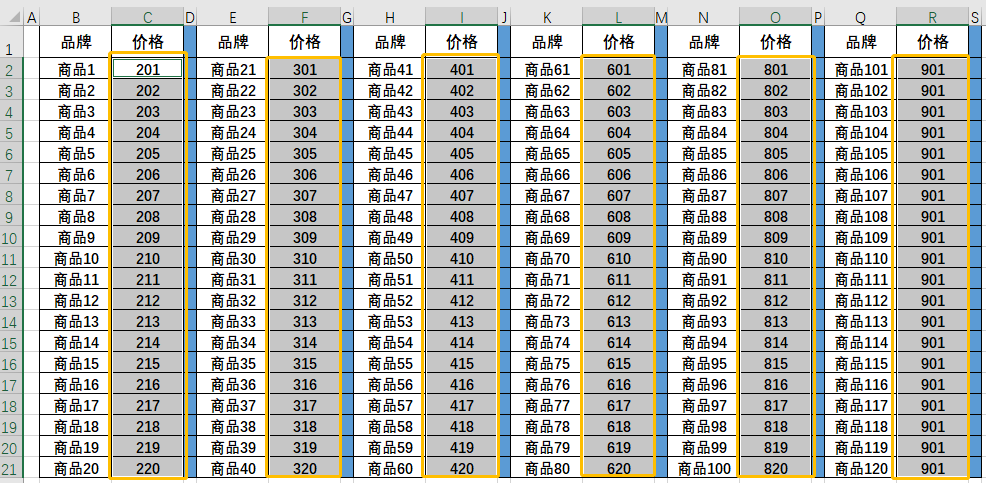
再右击被选择后的区域中的任意一个单元格。点击“选择性粘贴”标签。

我们这里是需要涨价,所以直接选择运算中“加”这项,我们学东西要学会举一反三,如果我们要求的是减价,直接选择运算“减”这项就可以了。最后点击“确定”按钮。
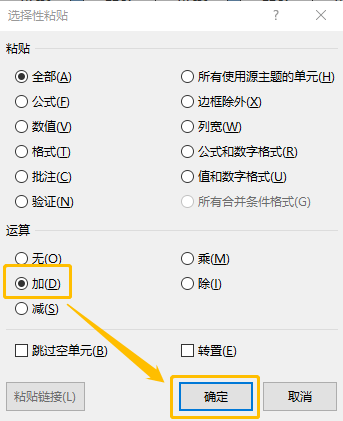
现在看一下,是不是为所有的商品都快速批量涨价11元了呢。学会使用批量方法来修改东西是不是特快特简单特好用呢?
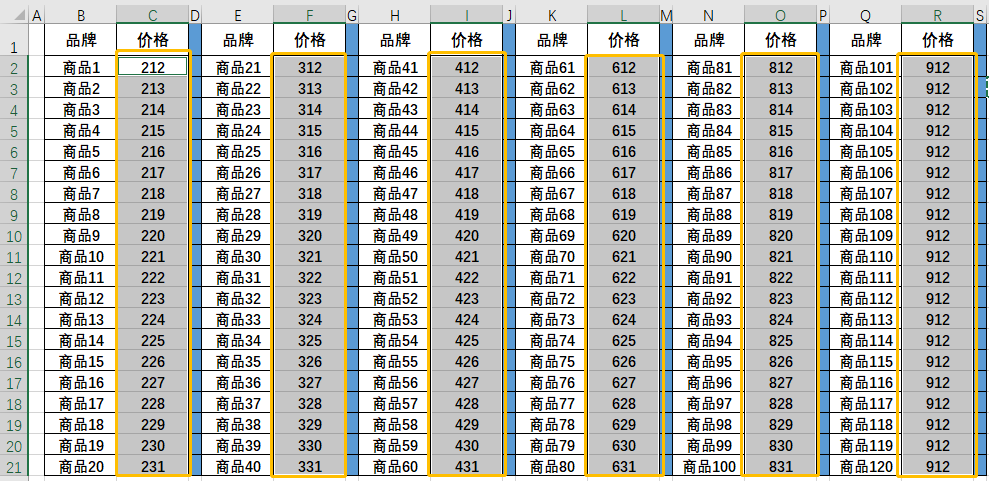
想学习更多office办公软件知识,请咨询下方陈老师微信或电话15813854108哦!
结业水平:熟练掌握办公自动化知识的使用、办公室应用。
就业职位:办公室文员、会计财务、文秘前台、电脑操作员、资料打印管理员
上课时间:随到随学,学生自由安排,不限学习时间。